Corrigez «un pilote multimédia dont votre ordinateur a besoin est manquant»

- 1369
- 257
- Jade Muller
C'est un samedi soir. Vous êtes en congé et enfin prêt à mettre à niveau le système d'exploitation de votre PC. Le processus d'installation est le même pour tous les systèmes d'exploitation Microsoft Windows: téléchargez le fichier ISO, brûlez-le sur un disque ou créez un lecteur USB démarrable et exécutez l'installation.
Cependant, lors de l'installation de Windows, vous rencontrez une erreur qui dit: «Un pilote multimédia dont votre ordinateur a besoin est manquant. Cela pourrait être un DVD, USB ou un pilote de disque dur. Si vous avez un CD, un DVD ou un lecteur flash USB avec le pilote dessus, veuillez l'insérer maintenant."
Table des matièresCes erreurs se produisent le plus souvent sur Windows 10 V1809 (toutes les éditions), Windows Server 2019 (toutes les éditions), Windows 7 et 8, Windows Server 2012 Standard et Windows Server 2008 R2 Standard. Quelle que soit la version, vous pouvez utiliser des méthodes de dépannage similaires pour résoudre le problème.

Si votre DVD est endommagé, vous devrez réécrire l'ISO sur un DVD différent.
Vérifiez le lecteur DVD
Une autre raison pour laquelle votre disque peut ne pas être lisible est que votre lecteur DVD ne fonctionne pas correctement. Si vous l'utilisez depuis un certain temps, l'objectif pourrait s'être épuisé et vous devrez obtenir l'aide d'un technicien pour réparer le lecteur.
Vous pouvez vérifier si votre lecteur DVD doit être réparé de la même manière que vous vérifieriez un disque endommagé. Insérez simplement un DVD différent que vous savez en bon état. Si votre lecteur ne peut pas le lire, vous devez réparer le lecteur.
Alternativement, vous pouvez créer un lecteur flash USB démarrable pour installer Windows. Au lieu de brûler l'ISO à un DVD, vous pouvez utiliser un utilitaire comme Rufus pour créer un bâton USB bootable.

Si vous utilisez un Mac pour créer un Windows USB démarrageable, assurez-vous que le lecteur flash USB n'est pas formaté sous forme de NTFS car Mac ne peut pas écrire sur les lecteurs NTFS. Vous devrez d'abord formater l'USB au format FAT32 et créer un lecteur de démarrage. Notez que vous toujours besoin d'avoir un fichier ISO qui n'est pas corrompu.
Brûler le DVD à une vitesse plus lente
La plupart des programmes de brûlure DVD vous permettront de changer la vitesse de brûlure. Étant donné que les vitesses de combustion rapide peuvent entraîner l'erreur manquante du pilote du conducteur multimédia, vous voudrez peut-être essayer de brûler le DVD à une vitesse plus lente, de préférence au réglage le plus bas, juste pour faire tout étanche à l'air.
Installer sans support d'installation
Vous pouvez nettoyer l'installation de fenêtres sans créer de supports de démarrage. Si vous ne souhaitez pas créer un DVD ou un lecteur d'installation USB, vous pouvez simplement monter l'ISO à l'aide de la fonction de montage intégrée. Cliquez simplement avec le bouton droit sur le fichier ISO et sélectionnez Monter.
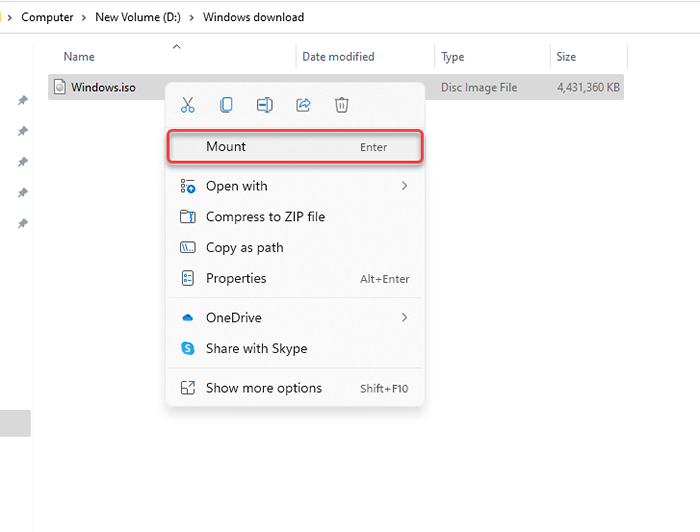
Une fois monté, vous verrez un nouveau lecteur avec une nouvelle lettre de lecteur. Entrez dans le lecteur et vous y verrez tous les fichiers d'installation. Lancer le installation.exe fichier, sélectionnez Installer maintenant, et continuer l'installation comme d'habitude.
Re-débarrasser le fichier ISO
Étant donné que le Microsoft Volume Licensing Service Center (VLSC) ne répertorie pas les valeurs de contrôle ou les valeurs SHA1, il existe une réelle possibilité que l'erreur puisse être parce que votre fichier ISO est corrompu.
Essayez de télécharger le fichier ISO, de préférence à partir de l'outil de création Windows Media, pour vous assurer que votre média d'installation Windows n'est pas corrompu.
Essayez un autre port USB
Si vous avez confirmé que le fichier ISO n'est pas corrompu et que vous utilisez un USB démarrable, essayez d'utiliser un autre port. Si vous voyez toujours l'erreur du pilote manquant, le problème pourrait être avec le port USB particulier, peut-être parce qu'il a cessé de fonctionner entièrement ou ne prend pas en charge votre USB 3.0 lecteur flash.

Modifier les paramètres du BIOS
Si aucun des correctifs n'a fonctionné pour vous jusqu'à présent, vous voudrez peut-être vérifier si vos paramètres de BIOS doivent changer. Le processus de saisie du BIOS et de son interface diffère entre les fabricants et si vous avez un BIOS hérité ou UEFI.
Dans la plupart des cas, vous pourrez saisir le BIOS en appuyant sur la touche F2, F10 ou Del pendant le démarrage. De plus, vous pourriez trouver le processus dans le manuel de votre ordinateur portable.
Une fois que vous êtes dans le bios, recherchez USB 3.0 Paramètres. Réglez-le sur soit Auto ou Désactivé.
Ensuite, vérifiez le mode SATA. SATA (SERIAL ADVANT TECHNOLOGY PROSTMATION), également appelée Serial-ATA, est une technologie qui relie les périphériques de stockage comme les disques durs ou les SSD à votre PC.
Si votre média d'installation est en train de botter avec SATA et que votre machine utilise IDE (Electronics de lecteur intégré), vous pouvez rencontrer l'erreur du pilote manquant. IDE offre plus de compatibilité, donc si votre configuration actuelle utilise AHCI, essayez de la changer en IDE ou compatible (les termes et interface exacts peuvent être différents sur votre PC).
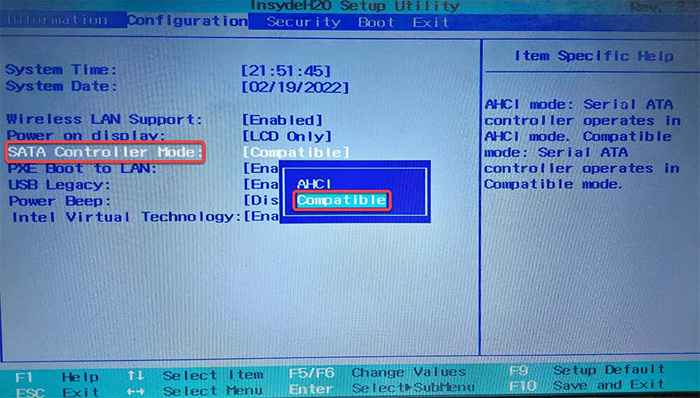
Vous verrez généralement l'option pour modifier ce paramètre dans la section de configuration de stockage dans votre BIOS. Modifier les paramètres, enregistrer les modifications et quitter le BIOS.
Avez-vous réussi à installer Windows?
J'espère que vous pourriez résoudre avec succès l'erreur et installer des fenêtres sur votre PC. Le processus d'installation de Windows est sujet à de nombreuses erreurs, cependant. Vous pouvez rencontrer plusieurs problèmes, des tables de partition aux modes du BIOS lors de l'installation de Windows, mais les correctifs ne sont généralement pas si difficiles.
- « Qu'est-ce qu'une erreur 501 non implémentée (et comment le réparer)
- Comment activer le mode de bureau dans n'importe quel navigateur sur Android et iOS »

